Hay muchas razones por las que se puede llegar a restaurar un teléfono a sus valores de fábrica; por ejemplo, algunos usuarios lo hacen para mantener la salud del teléfono, para venderlo o simplemente borrar lo que ya no desean y comenzar de nuevo. Ahora, aunque es más fácil borrar todos los datos de un equipo, todavía se sigue utilizando este método, ya que es el más eficiente y recomendado.
Por esa misma razón, PureTecno en esta guía te dirá todas las formas que existen de cómo reiniciar un Motorola a sus datos de fábrica y cómo hacer una copia de seguridad en caso de que la necesites. De esa manera podrás aplicar esta información a otros celulares Android que tengan un menú similar o cualquier Motorola sin importar su modelo.
¿Cómo hacer una copia de seguridad del equipo?

Lo primero que siempre se tiene que hacer antes de hacer un restablecimiento completo del dispositivo Motorola es hacer un backup, ya sea en Google Drive, en el PC o con una micro SD. Esto es más que nada para que no se pierda la información del equipo, todas las aplicaciones y sea más fácil configurarlo una vez haya sido reiniciado.
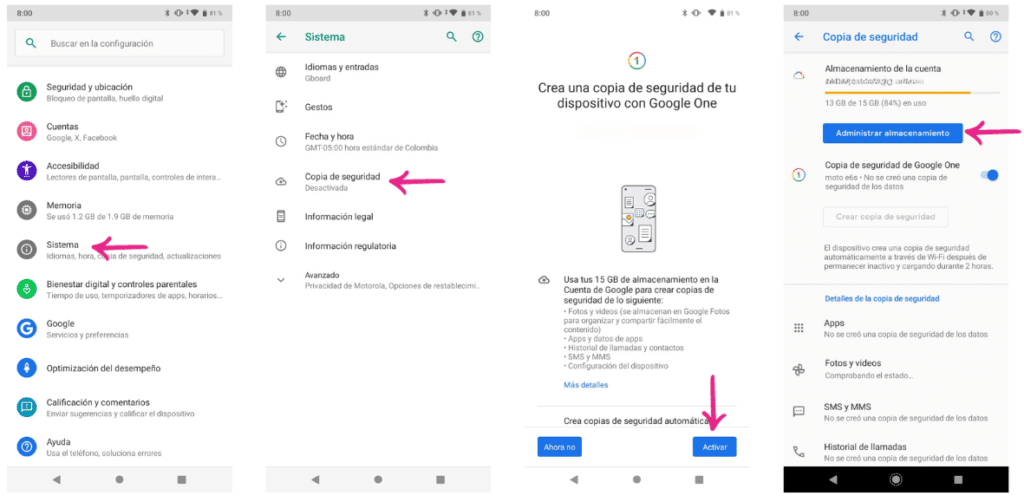
Para realizar una copia de seguridad, lo que tienes que hacer es ir a Configuración > Sistema > Copia de seguridad > Selecciona tu cuenta de Google > Activar. Luego de eso te llevará a ver los detalles de la copia para que sepas qué se va a guardar y administres tu almacenamiento antes de reiniciar el dispositivo.
Crea una copia de seguridad en el PC
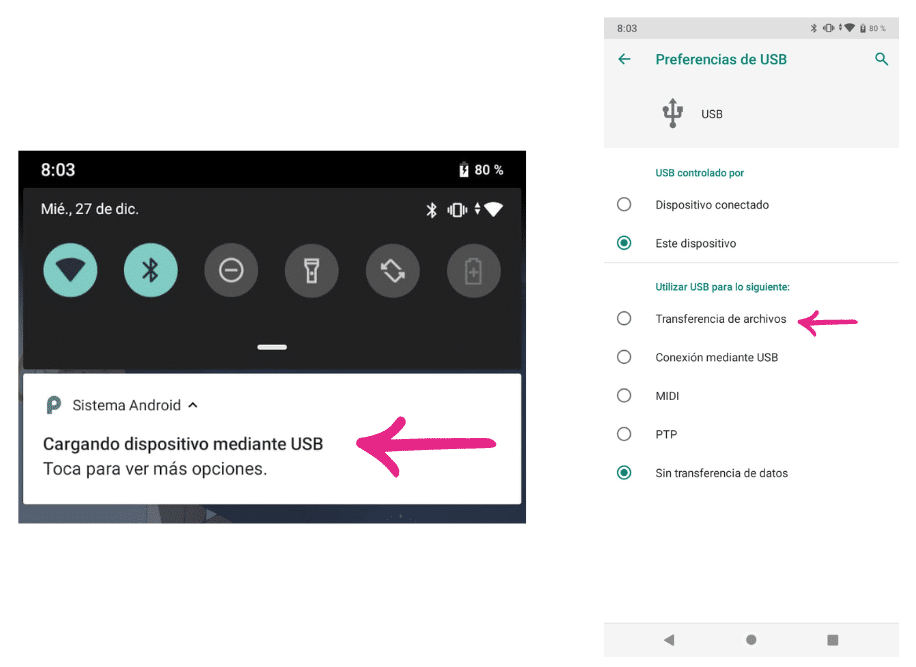
Para guardar toda la información del equipo en el PC, conecta un cable USB a ambos lados; luego arrastra la barra de notificaciones y selecciona Cargando dispositivo mediante USB. En ese momento se abrirá otro menú y tendrás que seleccionar Transferencia de archivos, después de eso ve a tu PC y selecciona que se pueda abrir el teléfono para que puedas transferir las carpetas al computador.
¿Qué pasa si no se hace un backup de un celular?

Si no se hace esta copia al momento de restablecer la configuración de fábrica del Motorola cuando inicie, tendrás que volver a descargar todo lo que tenías antes. Otra desventaja es que tampoco tendrás ni imágenes, ni música, ni documentos o chats disponibles, por lo que sin una copia volverás a empezar desde 0 y podrías perder información valiosa.
Sin embargo, como mencionamos antes, esta opción también es válida, sobre todo si, por ejemplo, se tienen muchas cosas en el celular o la memoria ya está llena y no te importa perder esa información. Otra razón por la que no se hace una copia algunas veces es porque se olvidó el bloqueo de pantalla y es necesario borrar los datos para crear una nueva forma de acceder.
¿Qué pasa si no enciende el móvil, aún se puede reiniciar?
En caso de que el teléfono no encienda o muestre imagen, lo más recomendado es resetear el dispositivo con los botones y ver si responde para acceder al modo de recuperación. Si no lo haces, lo mejor será que te comuniques con Motorola Support para que te asesoren y vean si es posible recuperar el equipo o si habrá que aplicar la garantía por daños.
¿Cómo reiniciar un Motorola accediendo a los ajustes?

Lo que tienes que hacer para restablecer el teléfono desde los ajustes del sistema es ir a Configuración > Sistema > Opciones de restablecimiento > Borrar todos los datos > Restablecer Teléfono. Una vez presiones ese botón, te pedirá que confirmes tu desbloqueo de pantalla (patrón de desbloqueo o contraseña) y luego se reiniciará por varios minutos mientras borra datos y configuraciones.
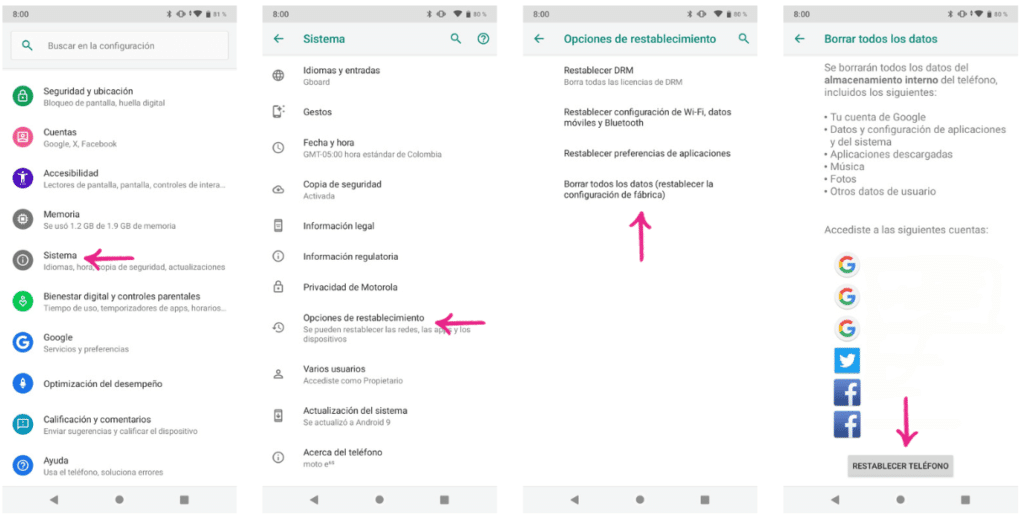
También cabe aclarar que aunque existen aplicaciones de terceros que te pueden ayudar a realizar el restablecimiento de fábrica, lo mejor será que lo hagas desde los ajustes para evitar problemas o daños. Por otra parte, si no tienes acceso al teléfono no te preocupes, ya que más adelante te diremos cómo hacerlo con los botones para que puedas restablecer el teléfono desde el modo recovery del Motorola.
¿El método de hard reset es igual para todos los que usan el sistema operativo Android?
Algunos comparten la misma manera de ser reiniciado con los botones, pero como tal lo único igual entre todos los dispositivos es el menú de recovery que siempre va a tener las mismas opciones. Esto significa que si necesitas reiniciar otro teléfono Android solo te quedaría saber qué botones presionar para acceder a este menú y de ahí para adelante sería igual que reiniciar el Motorola.
Sigue estos pasos para restablecer un teléfono Motorola con los botones

Para acceder al recovery mode del dispositivo y hacer un reinicio o factory reset con los botones, lo que tienes que hacer es apagar el equipo y luego pulsar el botón de bajar el volumen mientras mantienes presionado el botón de encendido. Espera a que el celular reinicie y te muestre el logo de Android, cuando lo haga ya puedes soltar los botones.
En ese momento te aparecerá el menú de recovery que podrás manejar con los botones de volumen, luego selecciona la opción de Wipe data/Factory reset pulsando el botón de encendido. Cuando accedas deberás seleccionar Reset y luego Reboot system now para que empiece el proceso de formateo del teléfono.
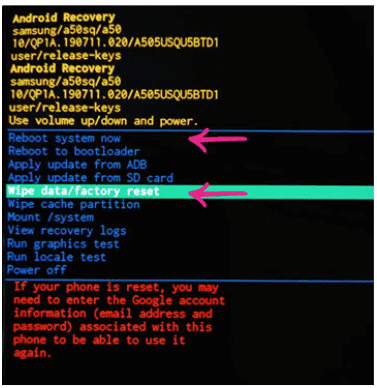
¿Cuánto tiempo puede tardar un celular en reiniciarse de fábrica?
Después de resetear un Motorola debes tener en cuenta que puede tardar varios minutos en iniciarse mientras elimina todo dentro del teléfono y vuelve a instalar todo lo que era de fábrica. Cada teléfono puede tener un tiempo diferente dependiendo de lo que tenga guardado el daño que se quiera corregir, pero por lo general no tarda más de 10 minutos en encender.
Instrucciones para configurar nuevamente tu celular luego de un hard reset

En el momento en el que termine de reiniciar el equipo, lo primero que te aparecerá será seleccionar tu región y configurar tanto la red wifi como la zona horaria. Después de que termines esa parte tendrás que poner tu cuenta de Google, seguir los pasos en pantalla y recuperar tu copia de seguridad; no obstante, recuerda que este proceso puede tardar bastante dependiendo de cuánto se haya guardado.
Cuando termine esa parte ya solo te quedaría configurar un pin junto con el patrón o contraseña de desbloqueo, ajustar algunas opciones de Google y listo. Volverás a tu pantalla de inicio con todas las aplicaciones instaladas, por lo que solo te quedaría iniciar sesión en ellas y por último verificar que todos tus datos y configuraciones hayan sido exportados exitosamente al teléfono.
Recuerda tener tu cuenta de Google a la mano
Antes de hacer el restablecimiento de fábrica del equipo, asegúrate de tener tanto el correo como la contraseña de tu cuenta de Google, ya que al momento de configurar el dispositivo otra vez te va a pedir esta información para acceder al teléfono y descargar la copia de seguridad del equipo. Si no sabes la contraseña, primero intenta recuperarla con las opciones de Google y luego haz el reseteo de fábrica.





